组态王用户与安全区配置及使用
Posted zhao-xin
tags:
篇首语:本文由小常识网(cha138.com)小编为大家整理,主要介绍了组态王用户与安全区配置及使用相关的知识,希望对你有一定的参考价值。
1、创建一个组态王工程
这里我新建了,四个画面【main】【用户1】【用户2】【公用画面】
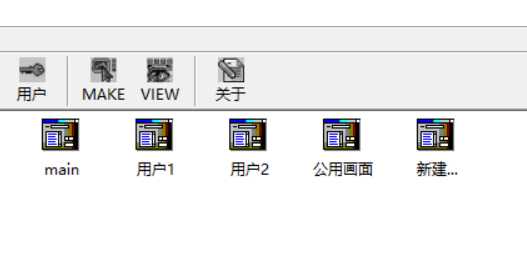
【main】画面包含三个按钮,按下时可以进入另外三个画面
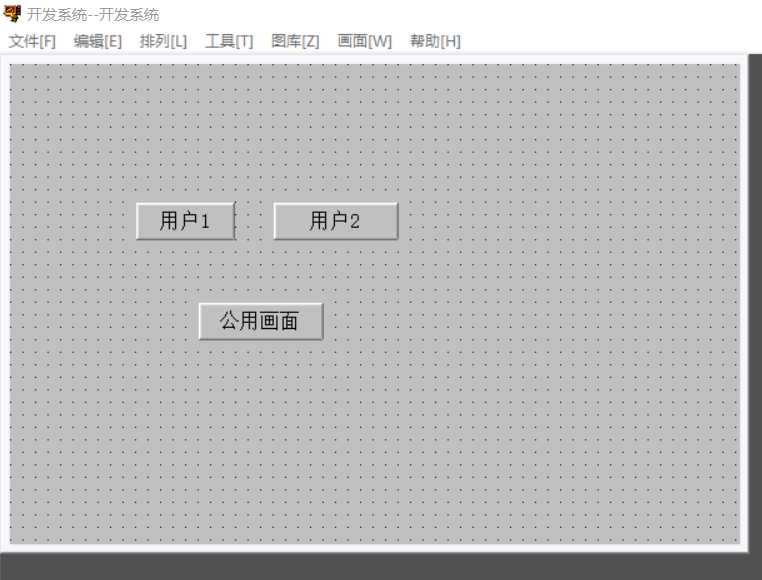
【用户1】【用户2】【公用画面】中只是显示当前属于哪个页面,另外包含一个返回【main】画面的按钮
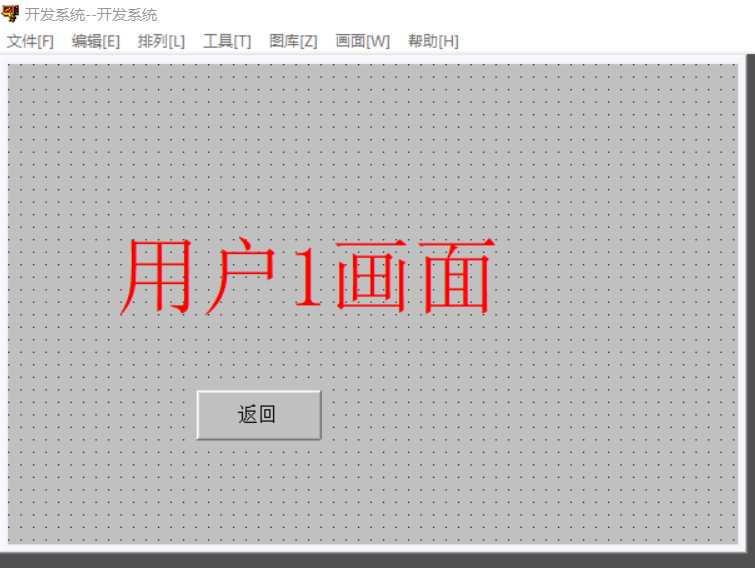
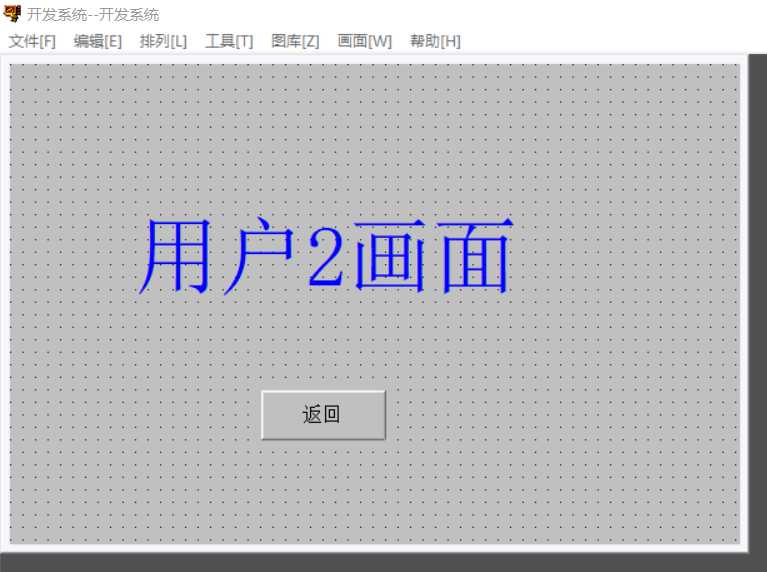
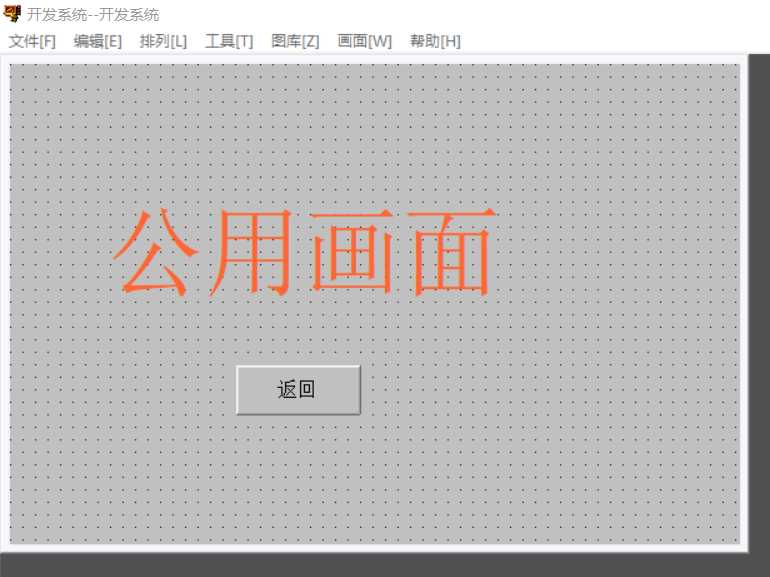
当前情况下,系统运行后,在【main】画面可以随意进入【用户1】【用户2】【公用画面】,
想实现的是:用户1登陆时可以进入【用户1】,用户2登陆时可以进入【用户2】,【公用画面】大家随时可以访问
2、用户与安全区配置
1、完成准备工作后,开始创建用户,打开【用户配置】,当前界面如下
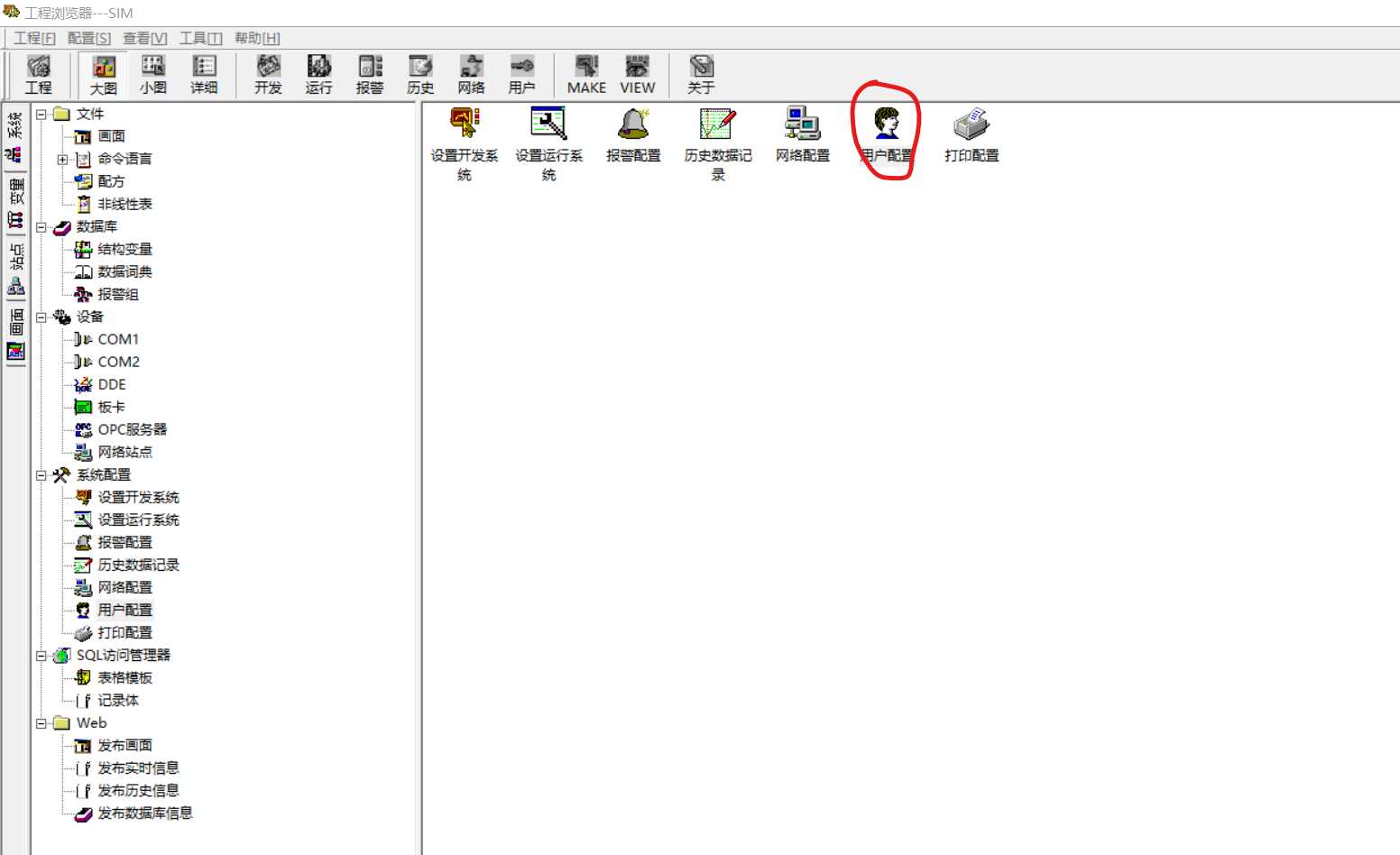
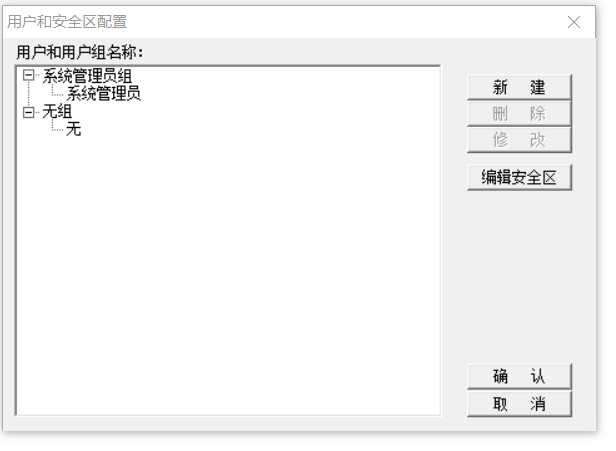
2、点击【编辑安全区】,这里我将安全区进行了【修改】,换成更加直白的画面名称,便于修改
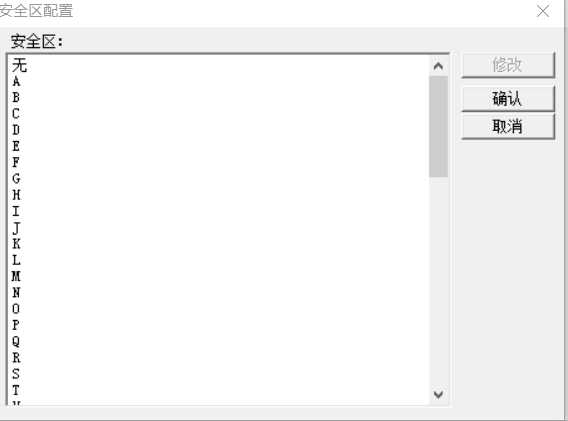

3、确认修改完成之后,回到用户与安全区配置界面,点击【新建】,创建新的【用户】,注意一定要选择相应的安全区。这里我创建了两个用户。
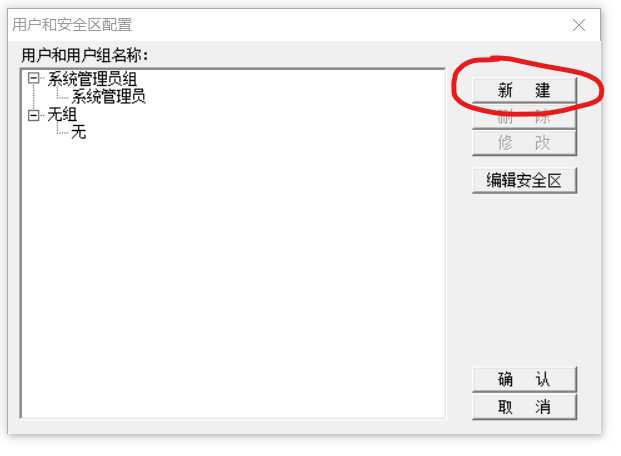
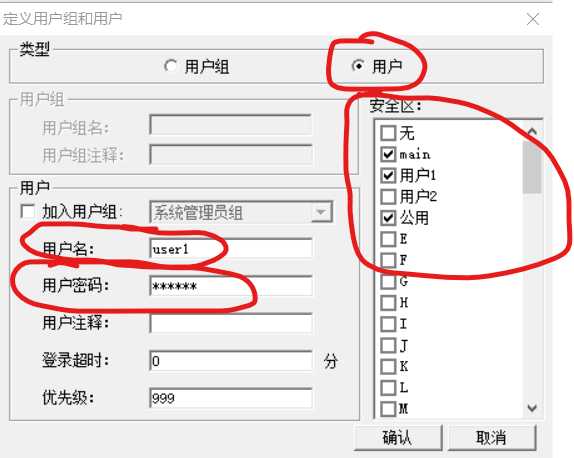
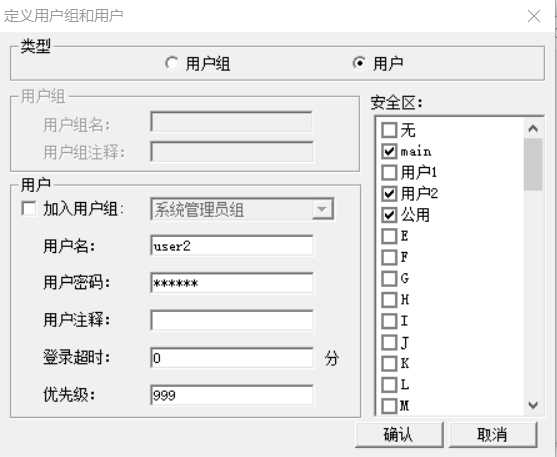
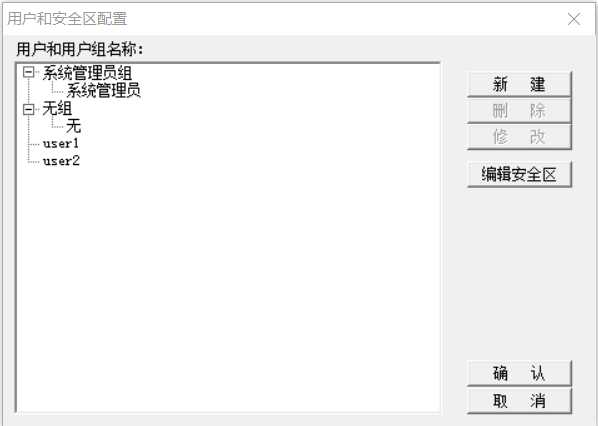
4、应用新创建的安全区
点开【main】中链接到【用户1】的按钮,设置优先级(这里我设置为900),同时选择安全区。同理,【用户2】按钮也设置相应的优先级和安全区。由于【公用画面】希望都能打开,不设置优先级和安全区。
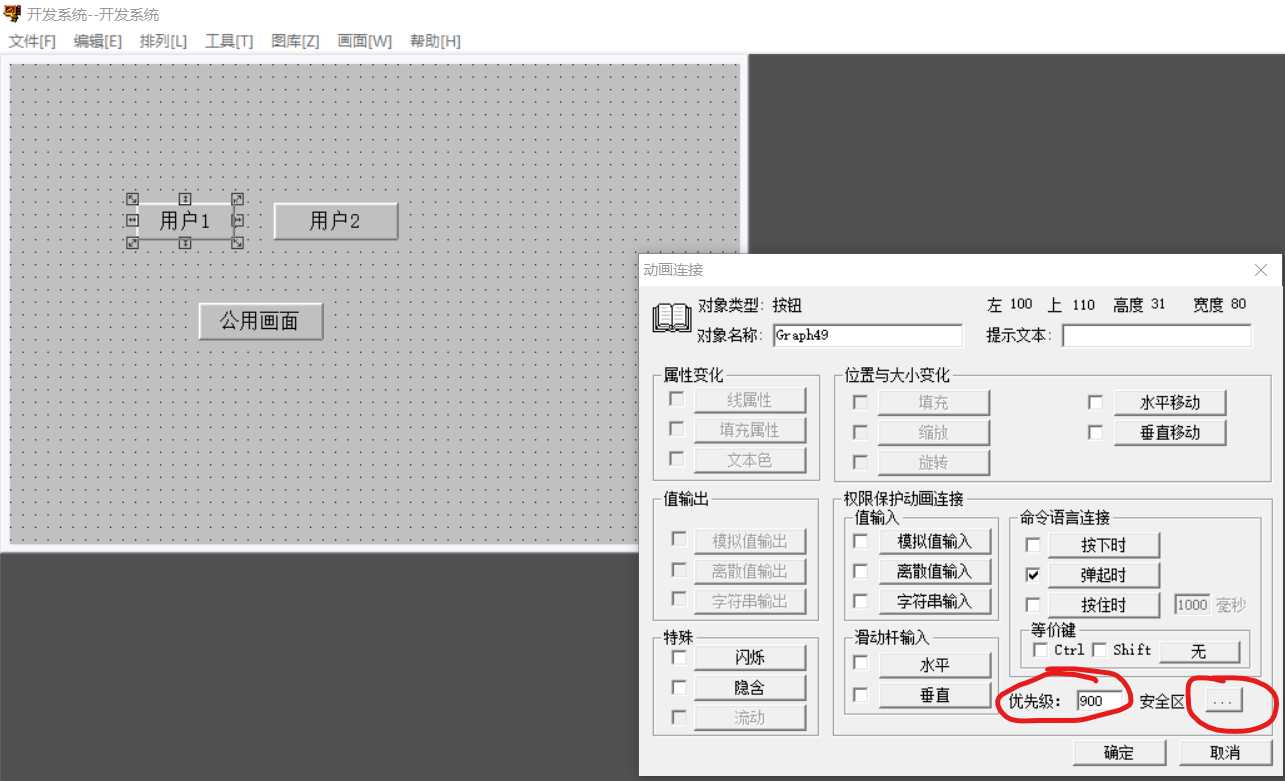
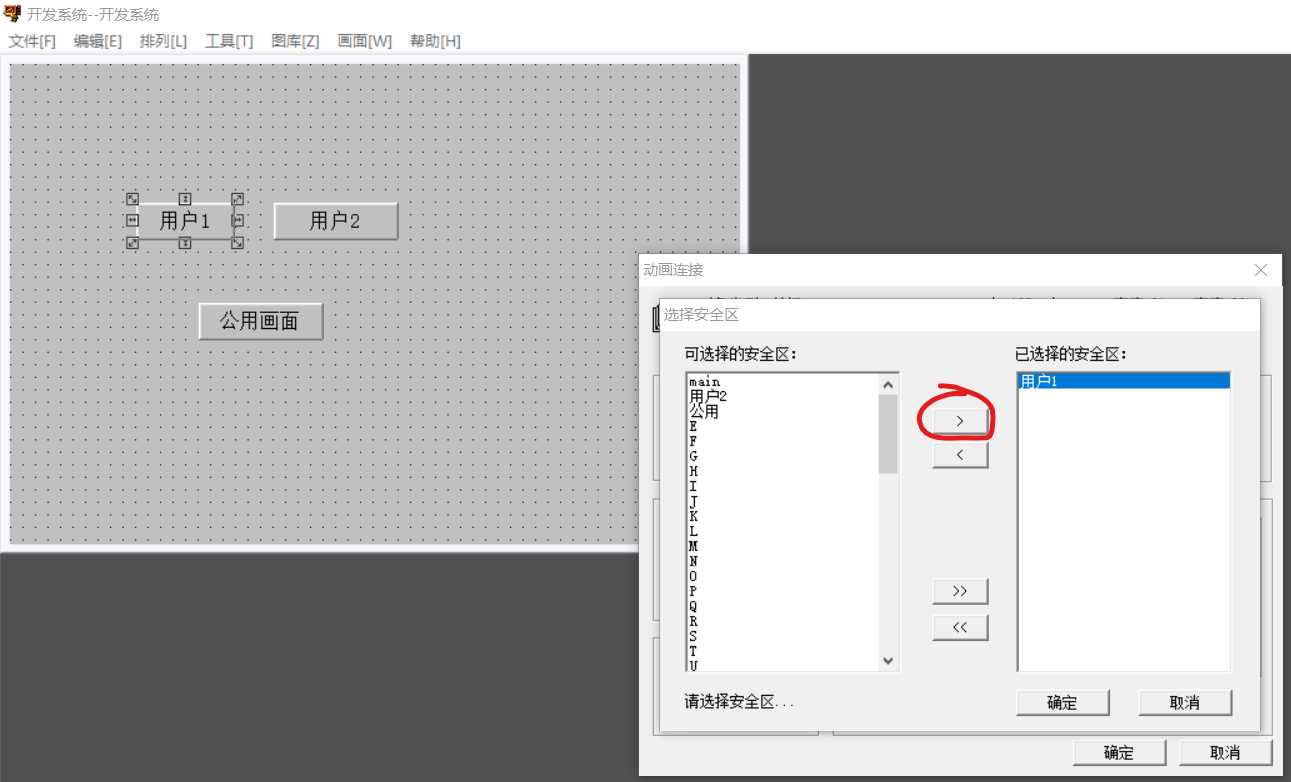
5、保存,运行系统,会发现【用户1】【用户2】是灰色的,无法进入。我们需要先登录一下。点击运行系统菜单栏中的【特殊】-【登录开】。按照刚刚设置的用户1(我设置的是user1),登录。
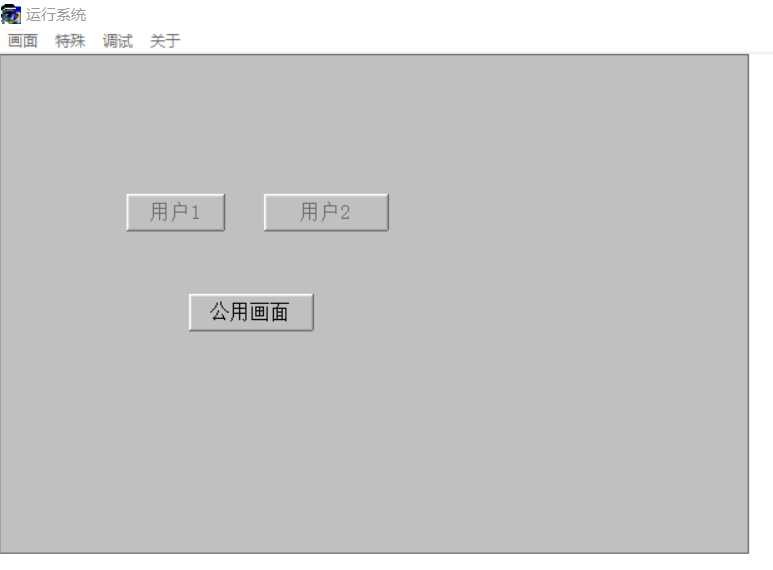
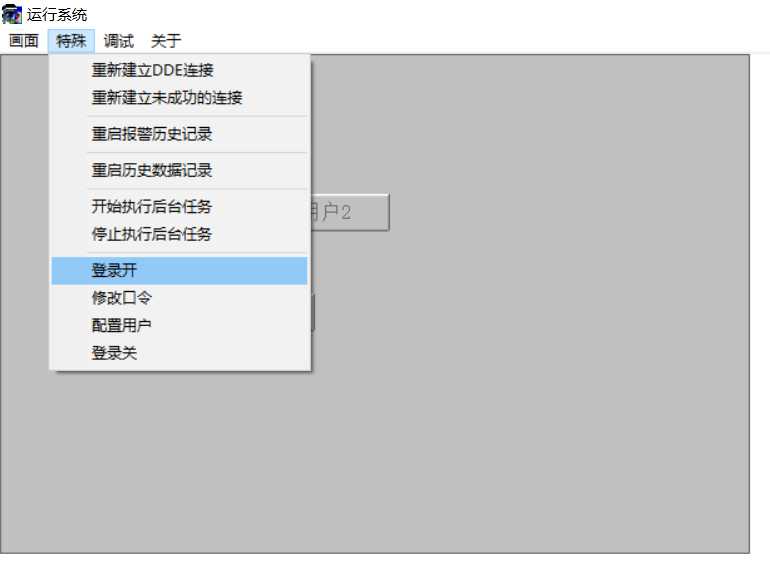

此时,【用户1】和【公用画面】都可以访问了,因为我们给user1设置了“main”、“用户1”、“公用画面”的安全区,而用户1这个按钮的安全区选择的是“用户1”,符合user1用户的设定,所以登录后可以访问这个按钮。用户2的按钮需要登录user2才可以使用。
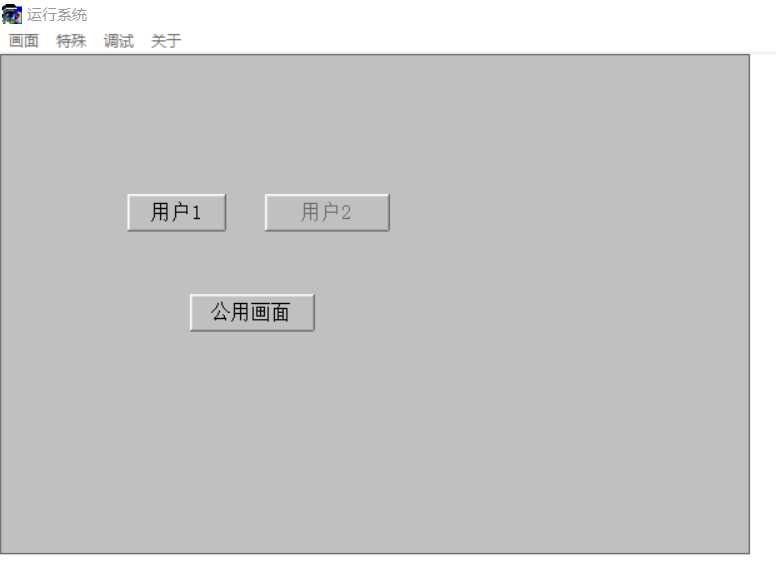
注:原创,转载请注明来源https://www.cnblogs.com/zhao-xin/p/13131154.html
以上是关于组态王用户与安全区配置及使用的主要内容,如果未能解决你的问题,请参考以下文章